|
|
|
|
Lorsque vous sélectionnez une option dans , vous pouvez voir un symbole d'avertissement, |
-
Ouvrez le document à imprimer.
-
Sélectionnez l’option dans le menu .
-
Sélectionnez le pilote de votre imprimante dans la liste .
-
Cliquez sur ou .
![[Note]](../../common/icon_note.png)
La capture d'écran peut différer selon le modèle.
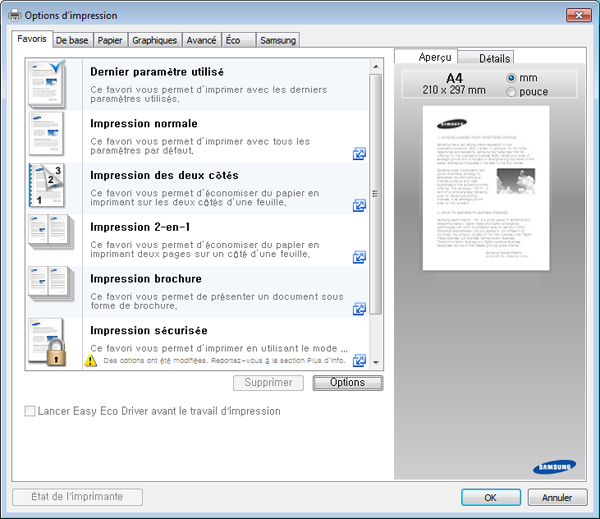
![[Note]](../../common/icon_note.png)
-
Vous pouvez appliquer les fonctions Eco pour économiser du papier et du toner avant d'imprimer (voir Easy Eco Driver).
-
Vous pouvez vérifier le statut actuel de l'appareil en appuyant sur le bouton (voir Utilisation de Etat de l’imprimante Samsung ).
-
Le pilote de l'imprimante comprend une interface utilisateur optimisée pour les écrans tactiles. Pour utiliser cette UI, cliquez sur Centre d'impression Samsung > , puis sélectionnez (voir Utilisation du Centre d'impression Samsung).
-
Onglet Favoris
Les éléments proposés vous permettent de choisir des paramètres prédéfinis.
|
|
|
|
La capture d'écran peut différer selon le modèle. |
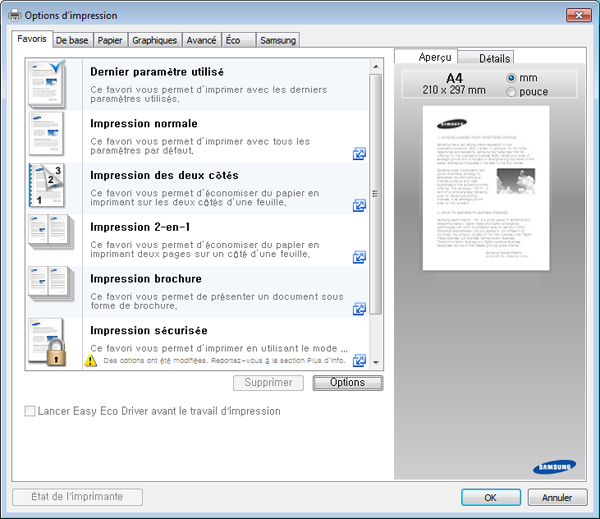
Onglet
Utilisez l’onglet pour définir diverses options d’impression.
Cette option permet de choisir le sens de l’impression des informations.
Cette option permet de sélectionner diverses mises en page pour votre document.
-
: cette option est une option de mise en page de base. cette option permet d’imprimer une page sur une face d’une feuille.
-
: Voir Impression d’affiches.
-
: Voir Impression de brochures.
-
: cette option permet d’imprimer votre document avec une bordure. cette option n’est pas disponible pour et .
Cette option permet d’imprimer sur les deux faces du papier (voir Impression sur recto-verso).
Utilisez les options de l’onglet pour définir les spécifications fondamentales de manipulation du papier.
Cette option vous permet de définir le nombre d’exemplaires à imprimer. Vous pouvez sélectionner une valeur comprise entre 1 et 9999.
-
: cette option permet de définir le format papier réel des originaux.
-
: cette option permet d’adapter votre travail d’impression à n’importe quel format de papier, quelle que soit le format des originaux (voir Impression d’un document sur un format de papier donné).
-
: cette option vous permet de modifier la taille du contenu d’une page pour l’agrandir ou le réduire à l’impression, en donnant le pourcentage souhaité (voir Modification de taille en pourcentage de votre document).
-
-
: assurez-vous que l’option est réglée sur le bac approprié. Utilisez lors de l’impression sur des supports spéciaux, comme des enveloppes et des transparents.
-
: cette option permet de définir le type du papier chargé dans le bac. Vous obtiendrez ainsi une qualité d’impression optimale. Dans le cas contraire, la qualité d’impression souhaitée peut ne pas être atteinte.
-
: cette option permet de réaliser des pages spéciales comme des couvertures, une insertion et une exception. Vous pouvez ajouter, supprimer ou mettre à jour les paramètres de page spéciaux sur la liste. Cette option n’est disponible que si vous utilisez le pilote d’impression PCL.
Onglet
Utilisez l’onglet pour régler la qualité d’impression en fonction de vos besoins.
Plus elle est élevée, plus les caractères et les graphiques imprimés sont nets. Toutefois, une résolution élevée peut augmenter le temps d’impression d’un document.
Sélectionnez pour imprimer un texte plus sombre que sur un document normal.
Cochez pour imprimer en noir, sans se soucier de la couleur qui apparaît sur l’écran.
Elle permet à l’utilisateur d’accentuer les contours des textes et des lignes fines pour améliorer la lisibilité et aligner chaque cadrage de couleur en mode d’impression couleur.
Le paramètre permet à l'utilisateur d'économiser du toner lors de l'impression d'une version brouillon d'un document. Sélectionnez Désactivé pour imprimer en mode Normal et sélectionnez Activé pour imprimer en appliquant moins de toner sur la page.
Onglet
Utilisez l’onglet pour définir diverses options d’impression pour votre document.
Voir Impression de filigranes.
-
: cette option permet de définir l’ordre dans lequel les pages s’imprimeront. et ne sont disponibles que lorsque vous utilisez le pilote d’impression PCL.
-
: cette option permet d’ajouter un séparateur vierge ou imprimé entre des transparents.
-
: cette option permet de spécifier la marge de reliure. La marge de reliure permet de régler la position de reliure. Cette option n’est pas disponible si vous utilisez le pilote d’impression PS.
Permet de crypter tout d'abord les données d'impression, puis les transmet à l'appareil. Cette fonctionnalité protège l'information d'impression et évite ainsi que vos données soient accessibles sur le réseau. La fonction n'est activée que lorsqu'il existe un disque dur. Le disque dur est utilisé pour décrypter les données d'impression.
Cette option vous permet d'effectuer des impressions sans autorisation donnée.
-
: si vous cochez cette option, seuls les utilisateurs possédant une autorisation peuvent lancer une tâche d'impression.
-
: si vous cochez cette option, seuls les groupes possédant une autorisation de groupe peuvent lancer une tâche d'impression.
|
|
|
|
Onglet
L’onglet permet d’économiser les ressources d’impression et conduit à imprimer de manière écologique. Lorsque vous sélectionnez , vous pouvez voir le logo Éco ( ) sur certaines options. En outre, certaines options ne peuvent pas être utilisées en mode éco.
) sur certaines options. En outre, certaines options ne peuvent pas être utilisées en mode éco.
-
: si vous sélectionnez cette option, cette fonction est déterminée par le paramètre défini via le panneau de commande de l’appareil.
-
: Permet de désactiver cette option.
-
: Pour activer le mode Eco, sélectionnez , , et . Vous voulez utiliser le mode Eco pour économiser du papier et du toner. Tant que vous ne changez pas les options à partir des autres onglets, le document sera imprimé selon la définition du mode Eco avec les sélections que vous avez effectuées.
-
: Si l’administrateur définit dans le pour cet appareil, le mode éco est toujours défini par le paramétrage éco de l’appareil, tandis que les du pilote d’impression sont désactivées. Si vous devez changer les paramètres d’impression, cliquez sur et saisissez le mot de passe ou contactez votre administrateur.
affiche les résultats estimés liés à la réduction des émissions de dioxyde de carbone, à la consommation électrique et à la quantité de papier économisé conformément aux paramètres définis.
|
|
|
|
Onglet
Utilisez l’onglet pour afficher les informations de copyright et le numéro de version du pilote. Si votre ordinateur est connecté à Internet, vous pouvez avoir accès à des services.
Cette option permet de choisir la façon d’imprimer ou d’enregistrer le fichier d’impression en utilisant le disque dur de votre appareil. Le par défaut est qui concerne l’impression sans enregistrer le fichier d’impression sur le disque dur. Vous pouvez également utiliser cette option dans d’autres onglets.
-
: Ce mode imprime sans enregistrer le document dans la mémoire en option.
-
: Ce mode sert à l’Impression de documents confidentiels. L’impression nécessite la saisie d’un mot de passe.
-
: Sélectionnez ce paramètre pour enregistrer un document sur le périphérique de stockage de masse sans impression.
-
: Ce mode est utilisé lorsque l'impression et le stockage des documents se font en même temps.
|
|
|
|
L'option , visible sur chaque onglet de préférences, à l'exception de l'onglet et de l'onglet , vous permet d'enregistrer les préférences actuelles pour une utilisation ultérieure.
Pour enregistrer un élément , procédez comme suit :
-
Dans chaque onglet, modifiez les paramètres selon vos préférences.
-
Saisissez un nom dans la zone de saisie .
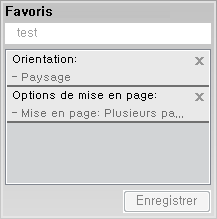
-
Cliquez sur .
-
Entrez un nom et une description, puis sélectionnez l'icône souhaitée.
-
Cliquez sur . Quand vous enregistrez les , tous les paramètres actuels du pilote sont sauvegardés.
|
|
|
|
Pour utiliser un réglage enregistré, sélectionnez-le dans l'onglet . L'appareil est maintenant prêt à imprimer en fonction des paramètres que vous avez sélectionnés. Pour supprimer des paramètres enregistrés, sélectionnez-les dans l'onglet , puis cliquez sur . |